Daugelis žmonių nežino, kad „Netflix“ tvarko jūsų žiūrėjimo istorijos (veiklos) žurnalą. Nors šiek tiek palaidota „Netflix“ paskyros puslapio parinktyse, „Netflix“ peržiūros istorija gali būti neįkainojama.
Taigi, kai kitą kartą stengsitės prisiminti tai, ką žiūrėjote praėjusį mėnesį, pasižvalgykite ir atsisiųskite patys. Tiesiog atlikite šiuos veiksmus, kad pasiektumėte „Netflix“ žiūrėjimo istoriją.
Kaip pamatyti savo žiūrėjimo veiklą

Prieš darydami ką nors kita, turite prisijungti prie „Netflix“ iš savo naršyklės. Atminkite, kad jei „Netflix“ programą naudosite paskyros nustatymams pasiekti, vis tiek būsite nukreipti naudoti savo mobiliojo telefono naršyklę. Taigi išsaugokite sau žingsnį atlikdami tai savo kompiuteryje.
Kai prisijungsite prie „Netflix“ naršyklėje, viršutiniame dešiniajame ekrano kampe ieškokite profilio piktogramos ir atlikite šiuos veiksmus:
- Užveskite pelės žymeklį virš profilio vaizdo ir spustelėkite Sąskaita kai tik pasirodys.
- Slinkite žemyn iki Profilio ir tėvų kontrolė.
- Spustelėkite profilį, kuriame norite pamatyti žiūrėjimo veiklą.
- Slinkite žemyn ir spustelėkite žiūrėjimo veiklą.
- Dabar bus rodomi jūsų rezultatai. Šį procesą galite pakartoti bet kuriame kitame profilyje.
Kaip atsisiųsti žiūrėjimo veiklą

Dabar, kai jau lankėtės savo veikloje, pamatysite keletą variantų. Puslapio viršuje galite pranešti apie bet kurio paskutinio epizodo problemą. Taip pat galite pasirinkti paslėpti atskirus epizodus savo žiūrėjimo istorijoje.
Tačiau norėdami atsisiųsti „Netflix“ žiūrėjimo istoriją, turite patekti į puslapio apačią, kur galite pasirinkti rodyti daugiau, slėpti visus arba atsisiųsti visus. Pasirinkite atsisiųsti viską ir automatiškai atsisiųsite „Netflix“ peržiūros istoriją kaip .csv failą.
Kaip atidaryti atsisiųstą „Netflix“ žiūrėjimo istoriją
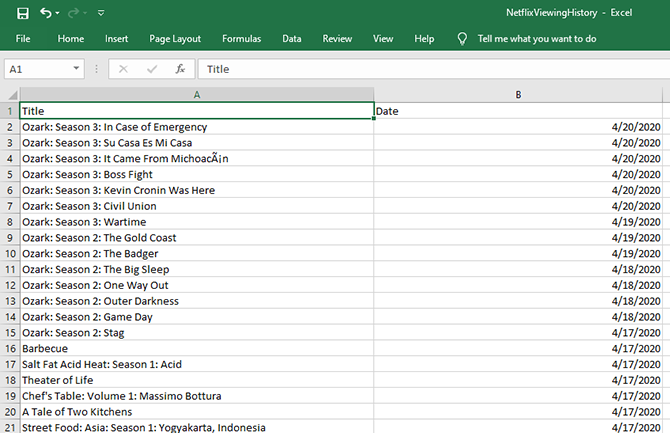
Jei nežinote .csv failų, juos atidaryti galite dviem būdais. Galite naudoti tokią programinę įrangą kaip „Microsoft Excel“ arba „OpenOffice Calc“. Arba taip pat galite naudotis savo naršykle ir naudoti „Google“ dokumentus.
Kai žinai kas yra „Google“ dokumentai ir kaip juo naudotis Kas yra „Google“ dokumentai ir kaip juo naudotis„Google“ dokumentai gali padaryti daugiau, nei galite suvokti. Leiskite mums parodyti, kaip veikia „Google“ dokumentai. Skaityti daugiau , jums tiesiog reikia naršyti po kelis meniu.
- Eikite į „Google“ dokumentus ir prisijunkite, jei dar to nepadarėte.
- Dalyje Pradėti naują dokumentą spustelėkite Tuščias.
- Pasirinkite Byla tada pasirinkite Atviras.
- Spustelėkite Įkelti skirtukas.
- Vilkite .csv failą ten arba pasirinkite failą iš savo įrenginio, eikite į jį ir spustelėkite atidaryti.
- Skaičiuoklė automatiškai atsidarys „Google“ skaičiuoklėse.
Žiūrėkite daugiau „Netflix“, kad išplėstumėte savo žiūrėjimo veiklą
Dabar, kai jūs galite pamatyti ir atsisiųsti „Netflix“ žiūrėjimo istoriją, jūs visada žinosite, ką žiūrėjote ir kada žiūrėjote. Tai puikus pirmas žingsnis link tvarkyti tai, ką žiūrite „Netflix“. Tai taip pat leidžia stebėti, kokį turinį taip pat pasiekė kitos paskyros.
Be to, galite naudoti „Netflix“ žiūrėjimo istoriją norėdami išsiaiškinti, ką žiūrėti su draugais „Netflix“. Norėdami gauti daugiau informacijos apie tai, perskaitykite mūsų straipsnį, kuriame paaiškinama kaip žiūrėti „Netflix“ su draugais iš toli Kaip toli „Netflix“ žiūrėti su draugais: 7 metodai, kurie veikiaFilmai ir TV laidos smagiau su draugais! Čia yra keletas geriausių būdų, kaip „Netflix“ žiūrėti iš toli su draugais ir šeima. Skaityti daugiau .
Jamesas yra „MakeUseOf“ darbuotojų rašytojas ir žodžių mėgėjas. Baigęs savo B.A. angliškai jis pasirinko savo aistras visais klausimais, susijusiais su technologijomis, pramogomis ir žaidimų sritimi. Jis tikisi per užrašytą žodį pasiekti, šviesti ir diskutuoti su kitais.